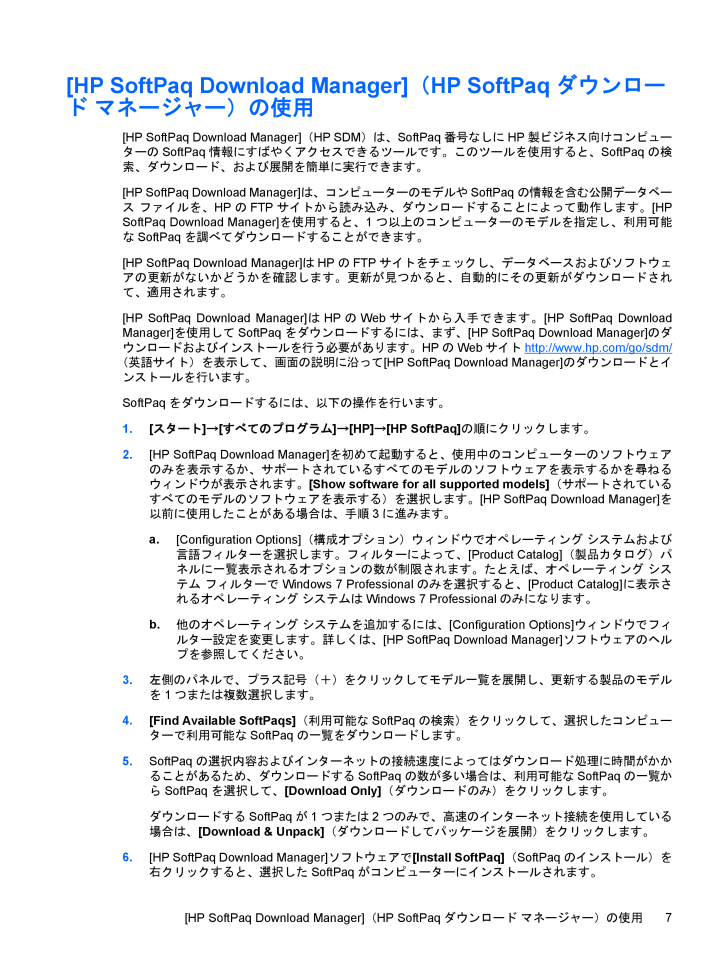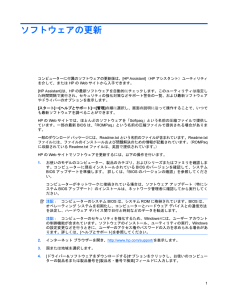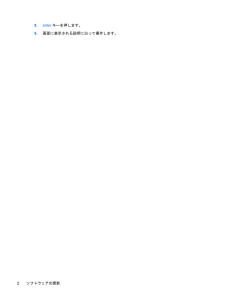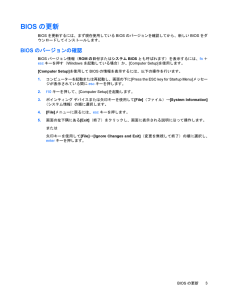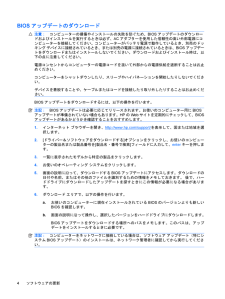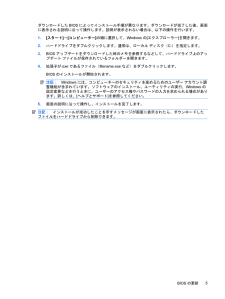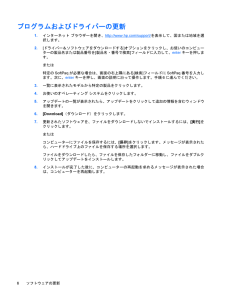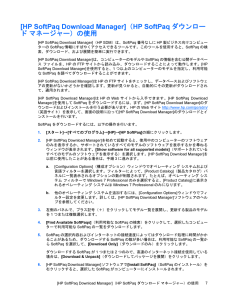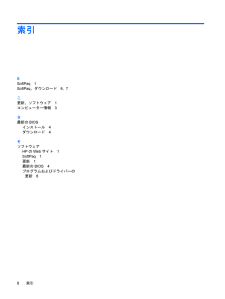[HP SoftPaq Download Manager](HP SoftPaqダウンロード マネージャー)の使用[HP SoftPaq Download Manager] (HP SDM)は、SoftPaq番号なしにHP製ビジネス向けコンピューターのSoftPaq情報にすばやくアクセスできるツールです。このツールを使用すると、SoftPaqの検索、ダウンロード、および展開を簡単に実行できます。[HP SoftPaq Download Manager]は、コンピューターのモデルやSoftPaqの情報を含む公開データベース ファイルを、HPのFTPサイトから読み込み、ダウンロードすることによって動作します。[HPSoftPaq Download Manager] を使用すると、1つ以上のコンピューターのモデルを指定し、利用可能なSoftPaqを調べてダウンロードすることができます。[HP SoftPaq Download Manager] はHPのFTPサイトをチェックし、データベースおよびソフトウェアの更新がないかどうかを確認します。更新が見つかると、自動的にその更新がダウンロードされて、適用されます。[HP SoftPaq Download Manager] はHPのWebサイトから入手できます。[HP SoftPaq DownloadManager]を使用してSoftPaqをダウンロードするには、まず、[HP SoftPaq Download Manager] のダウンロードおよびインストールを行う必要があります。HPのWebサイトhttp://www.hp.com/ go/sdm/(英語サイト)を表示して、画面の説明に沿って[HP SoftPaq Download Manager] のダウンロードとインストールを行います。SoftPaqをダウンロードするには、以下の操作を行います。1.[スタート]→[すべてのプログラム]→[HP]→[HP SoftPaq]の順にクリックします。2.[HP SoftPaq Download Manager] を初めて起動すると、使用中のコンピューターのソフトウェアのみを表示するか、サポートされているすべてのモデルのソフトウェアを表示するかを尋ねるウィンドウが表示されます。[Show software for all supported models] (サポートされているすべてのモデルのソフトウェアを表示する)を選択します。[HP SoftPaq Download Manager] を以前に使用したことがある場合は、手順3に進みます。a.[Configuration Options] (構成オプション)ウィンドウでオペレーティング システムおよび言語フィルターを選択します。フィルターによって、 [Product Catalog](製品カタログ)パネルに一覧表示されるオプションの数が制限されます。たとえば、オペレーティング システム フィルターでWindows 7 Professional のみを選択すると、[Product Catalog]に表示されるオペレーティング システムはWindows 7 Professional のみになります。b.他のオペレーティング システムを追加するには、[Configuration Options] ウィンドウでフィルター設定を変更します。詳しくは、[HP SoftPaq Download Manager] ソフトウェアのヘルプを参照してください。3.左側のパネルで、プラス記号(+)をクリックしてモデル一覧を展開し、更新する製品のモデルを1つまたは複数選択します。4.[Find Available SoftPaqs] (利用可能なSoftPaqの検索)をクリックして、選択したコンピューターで利用可能なSoftPaqの一覧をダウンロードします。5.SoftPaqの選択内容およびインターネットの接続速度によってはダウンロード処理に時間がかかることがあるため、ダウンロードするSoftPaqの数が多い場合は、利用可能なSoftPaqの一覧からSoftPaqを選択して、[Download Only](ダウンロードのみ)をクリックします。ダウンロードするSoftPaqが1つまたは2つのみで、高速のインターネット接続を使用している場合は、[Download & Unpack](ダウンロードしてパッケージを展開)をクリックします。6.[HP SoftPaq Download Manager] ソフトウェアで[Install SoftPaq](SoftPaqのインストール)を右クリックすると、選択したSoftPaqがコンピューターにインストールされます。[HP SoftPaq Download Manager] (HP SoftPaqダウンロード マネージャー)の使用7









![前ページ カーソルキー[←]でも移動](http://gizport.jp/static/images/arrow_left2.png)